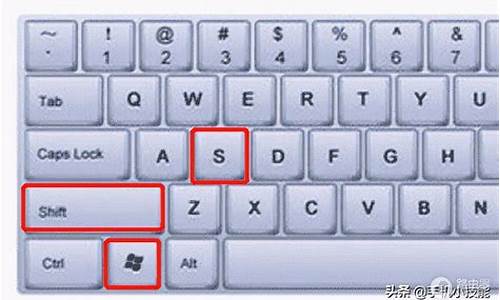苹果电脑咋没声音_苹果电脑系统没有声音
1.如何解决苹果电脑(Macbook Pro)开机后没有声音?
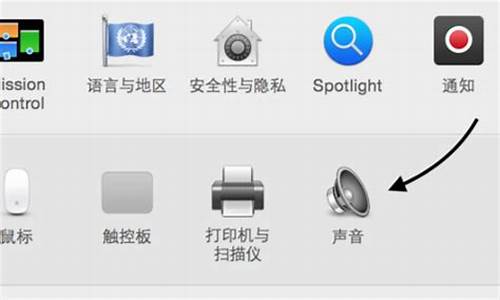
如果您的Mac电脑没有声音,有以下几个步骤可以尝试解决问题:
1.检查扬声器和耳机是否正确连接,如果使用外部扬声器或耳机,确保它们被插入到正确的插孔中。
2.打开“声音”设置,检查输出选项卡是否有声音调节,确保它们没有被静音或降低音量。
3.检查是否有其他应用程序正在占用音频输出,关闭它们后再试一次。
4.重启您的Mac电脑,这有时可以解决声音问题。
5.如果以上步骤无法解决问题,可能是Mac的声音驱动程序或音频硬件出现了问题,可以通过升级操作系统或重装声音驱动程序来解决问题。
6.如果您的Mac电脑仍然没有声音,可能需要联系苹果客服或将其送修。
总之,以上是一些可能会导致Mac电脑无声的原因以及解决方案,您可以根据具体情况进行尝试。
如何解决苹果电脑(Macbook Pro)开机后没有声音?
我们在使用电脑的时候,难免会遇到很多问题。不管是mac系统还是Windows系统,都会遇到电脑没声音这个问题,那么mac电脑突然没有声音该怎么办呢?接下来小编就给大家带来mac扬声器没有声音的解决方法。
具体方法如下:
1、当苹果Mac电脑没有声音的时候,这时在屏幕顶部菜单栏中的喇叭会显示为灰色不要用状态。
2、在一开始可能我们都会按键盘上的控制声音的按键,看看是不是声音关闭了。不过这时在屏幕上显示声音已经是最大了,但却会有一个被禁用的标志。
3、这时请打开Mac电脑上的“系统偏好设置”应用。
4、在系统偏好设置中点击打开“声音”选项。
5、在声音设置窗口中,请点击顶部的“输出”栏目。
6、我的是一款MacBook笔记本,外接了一款HDMI的显示器,此时系统默认把声音通过HDMI接口来输出。由于显示器自身没有音箱功能,所以此时也就听不到系统的任何声音了。
7、此时我们应该把声音输入选择为Mac电脑内置扬声器,这样就会有声音了。
8、选择好声音的输出渠道以后,接下来声音出来了,菜单栏中的声音喇叭也显示为可用状态了。
以上就是mac电脑突然没声音的解决方法,有遇到这种问题的朋友可以通过上面的步骤进行操作,希望可以帮到您。
有时候 Mac 从睡眠状态恢复之后没有声音,这是 Mac OS X 系统的一个 Bug。这是因为 Mac OS X 的核心音频守护进程「coreaudiod」出了问题,虽然简单的重启电脑就能解决,但是如果此时开启了很多程序后者有其他情况不想重启电脑的话,可以按照下面的方法解决此问题。
操作步骤:
1、在 Mac 中打开活动监视器(在 Finder 的「应用程序」中搜索「活动监视器」可以找到)。
2、在「活动监视器」窗口右上角的搜索框里输入「audio」,此时可以搜索到「coreaudiod」进程。
3、选中「coreaudiod」进程,点击「活动监视器」窗口左上角的「退出进程」按钮,在弹出的对话框中点击「退出」。
4、「coreaudiod」进程退出后会自动重启,这时声音就恢复了。
声明:本站所有文章资源内容,如无特殊说明或标注,均为采集网络资源。如若本站内容侵犯了原著者的合法权益,可联系本站删除。